效果图

Step 01 浮雕文字
首先创建文字,添加内阴影。然后转换为智能对象,使用动作整体缩放 8 次。
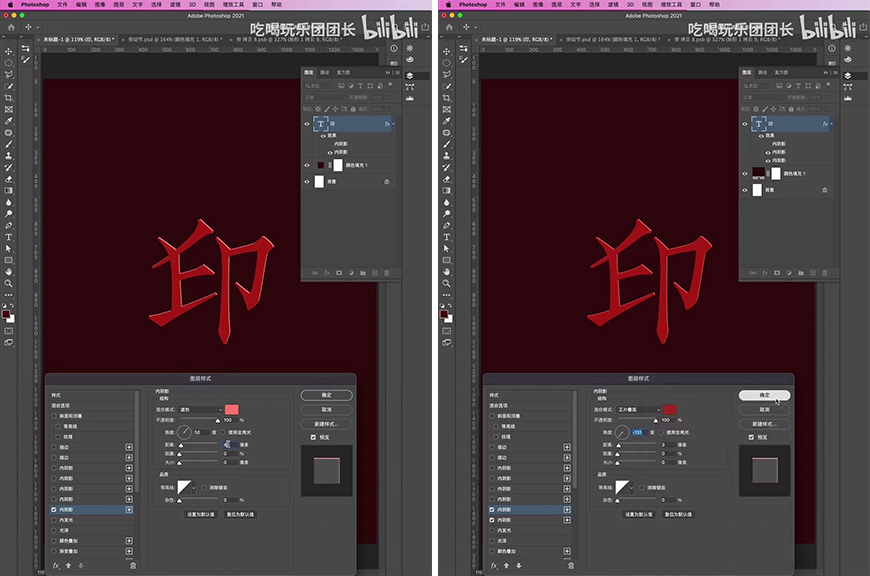
可以在动作面板载入动作,选中所有文字后,通过 图层-排列-反向 调整图层顺序,编组后继续添加内阴影等效果,做出厚度光影。
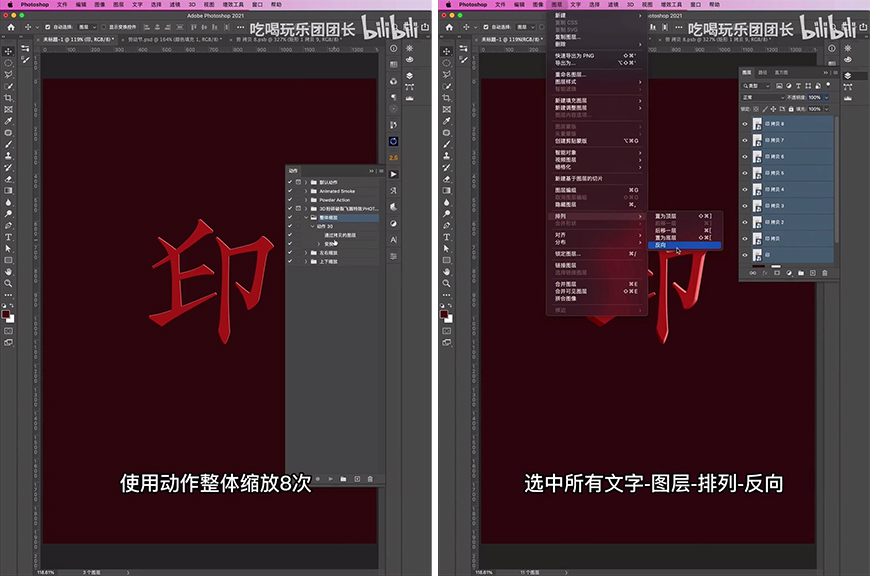
Step 02 底部印章
创建矩形,调整颜色,复制后添加描边与投影,制作出边缘轮廓。
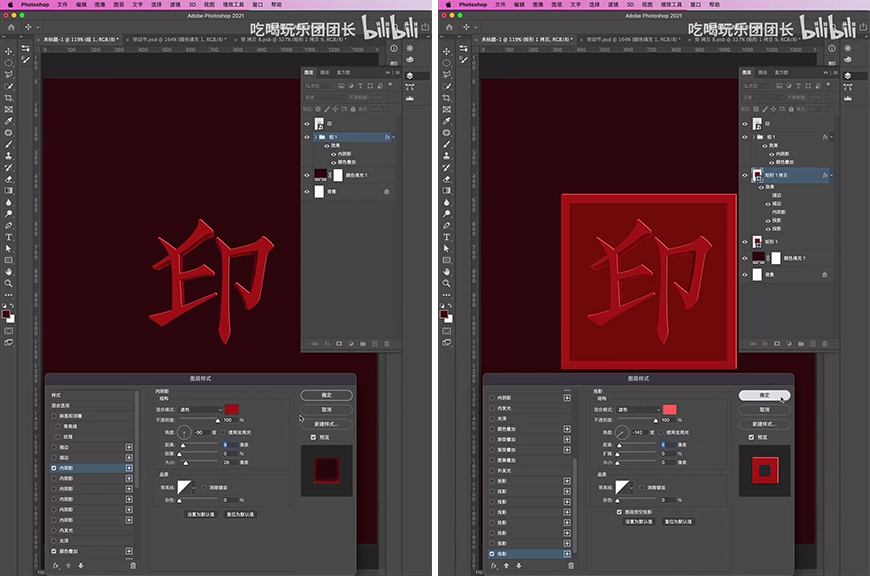
复制边缘轮廓,去掉图层样式,调整描边和大小。然后添加投影效果,制作出边缘的厚度感。
选择最底部的矩形,添加内阴影,制作印章内部的投影效果。
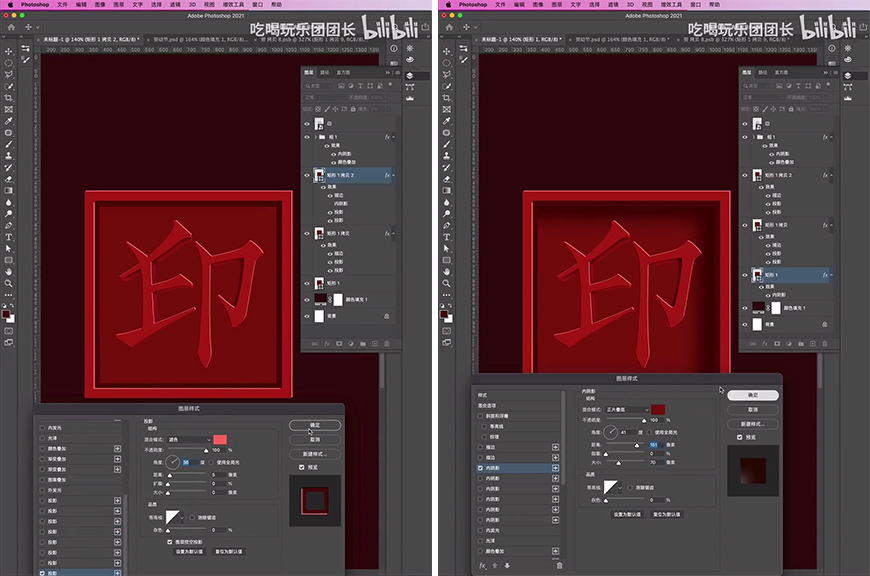
Step 03 文字投影
结合文字的轮廓,使用套索工具圈出投影的范围,填充深色并调整混合模式。使用模糊工具擦出边缘的虚实变化,使用蒙版擦出近实远虚。
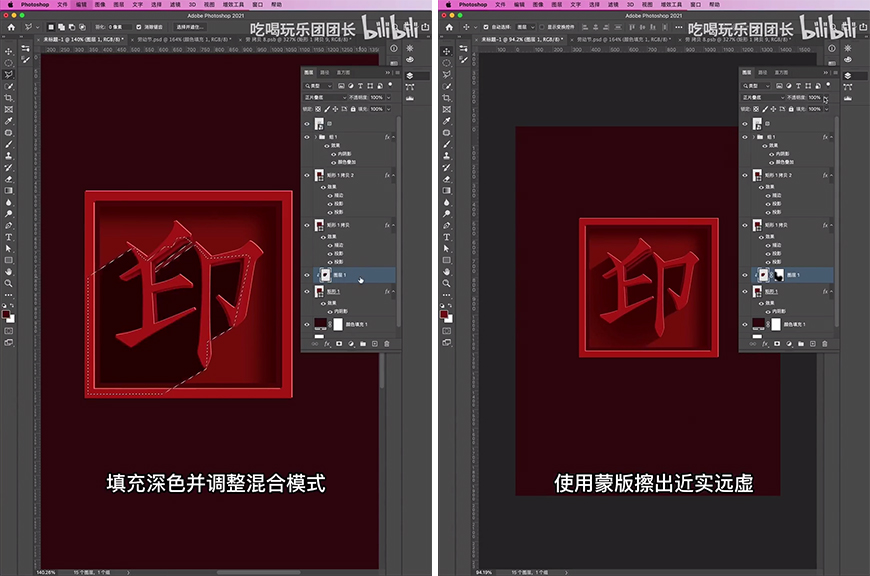
Step 04 替换文字
制作完成后,整体转换为智能对象。右键点击,通过拷贝新建智能对象,双击调整文字并修改画布大小,即可快速复刻出不同的字形,记得修改一下文字投影哦。
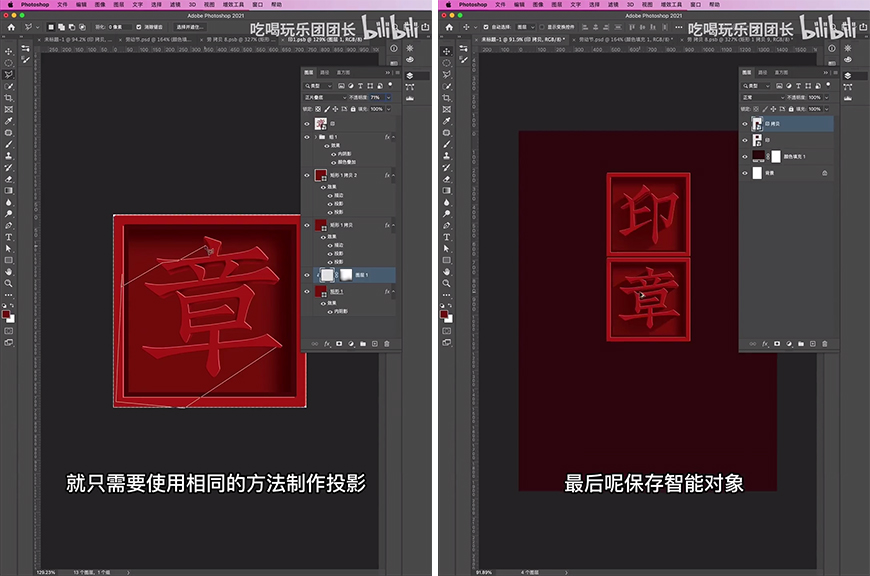
最终效果图
